u盘权限设置没有u盘属性安全项如何解决
来源:www.laobaicai.net 发布时间:2017-12-29 10:25
最近有用户在对u盘进行权限设置的时候,找不到u盘安全项,这样就导致我们无法为U盘设置安全权限了,那么该如何解决没有u盘属性安全项这个问题呢?不清楚的用户,不妨来看看小编下面为大家介绍的这篇教程。
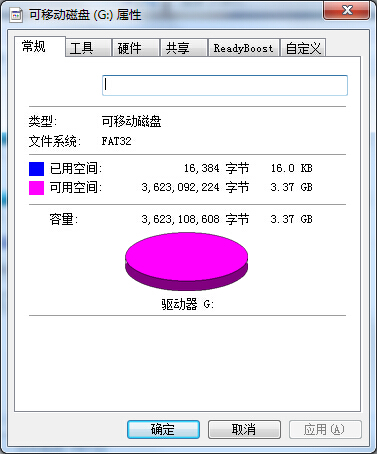
具体操作步骤:
1、双击打开我的电脑,在弹出的窗口中点击“工具”菜单,再点击“文件夹选项”,如下图所示:
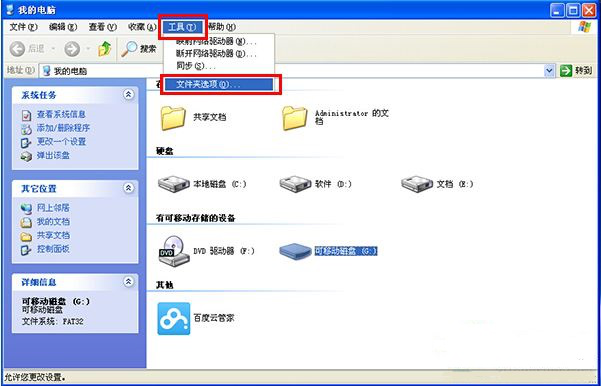
2、在弹出的文件夹选项窗口中点击“查看”栏目,在高级设置中找到“使用简单文件共享(推荐)”将其前面的勾选去掉,再点击“应用——确定”按钮,如下图所示:

3、如果您的u盘文件系统类型是ntfs格式,可以跳过3、4、5步骤,使用组合键(win键+r)打开运行窗口,并输入“cmd”按回车键执行,如下图所示:
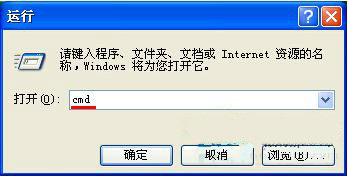
4、在弹出的管理员dos命令窗口中输入“convert g:/fs:ntfs”按回车键执行,注意:这里g为当前u盘在电脑中的盘符,如下图所示:
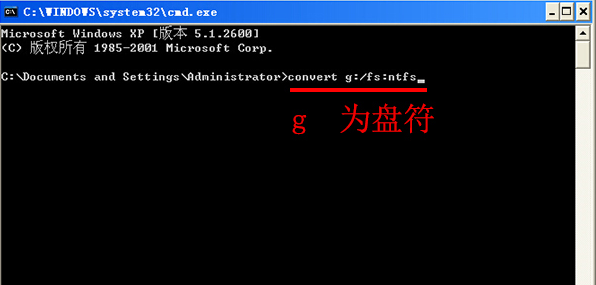
5、然后等待程序对u盘文件系统类型转换为ntfs格式完成即可,如下图所示:
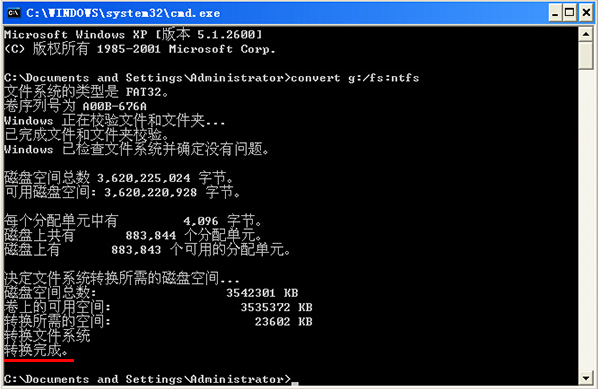
6、完成上面的操作后,重新打开u盘属性就能够看到u盘属性安全项,如下图所示:
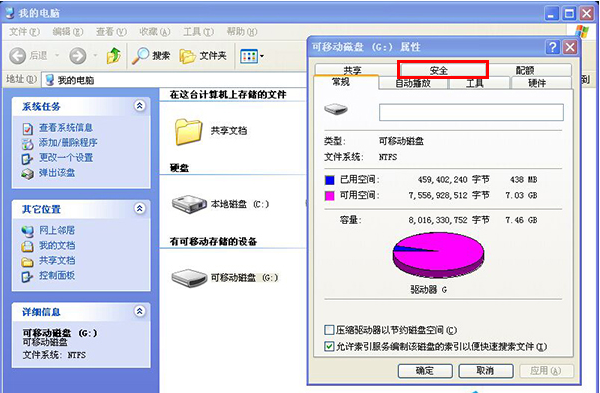
关于u盘权限设置没有u盘属性安全项的解决方法就为大家介绍到这里了,用户只需通过小编介绍的几个步骤操作,即可解决这个问题了。
上一篇:如何判断u盘是否中毒
推荐阅读
"win10系统查看显卡配置操作教程分享"
- win10系统输入法不见了解决方法介绍 2022-08-08
- win10系统修改鼠标dpi值操作方法介绍 2022-08-06
- win10系统查看无线网络密码操作方法介绍 2022-08-05
- win10系统应用商店没有网络解决方法介绍 2022-08-04
win10系统设置声音双通道操作方法介绍
- win10系统设置动态锁操作方法介绍 2022-08-02
- win10系统设置日语输入法操作方法介绍 2022-08-01
- win10系统怎么设置还原点 2022-07-30
- win10系统怎么设置自动锁屏功能 2022-07-29
老白菜下载
更多-
 老白菜怎样一键制作u盘启动盘
老白菜怎样一键制作u盘启动盘软件大小:358 MB
-
 老白菜超级u盘启动制作工具UEFI版7.3下载
老白菜超级u盘启动制作工具UEFI版7.3下载软件大小:490 MB
-
 老白菜一键u盘装ghost XP系统详细图文教程
老白菜一键u盘装ghost XP系统详细图文教程软件大小:358 MB
-
 老白菜装机工具在线安装工具下载
老白菜装机工具在线安装工具下载软件大小:3.03 MB










